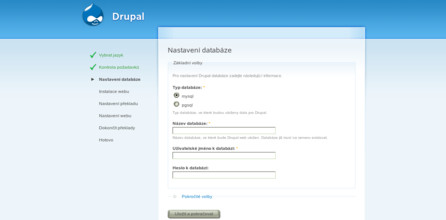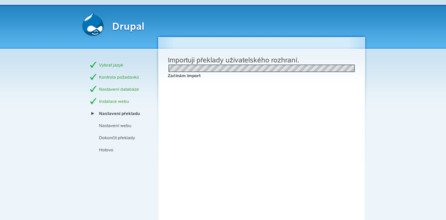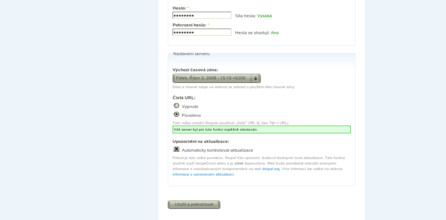Omluva redakce. Tento díl je v seriálu o Drupalu jako druhý v pořadí. Nedopatřením ovšem vychází později než díl třetí - Drupal - nastavení a instalace doplňkových modulů a témat. Za drobný zmatek se omlouvá viník - šéfredaktor.
Nejdříve si z oficiálních stránek projektu stáhněte aktuální verzi Drupalu (6.5) a ze stránky překladatelského projektu si stáhněte češtinu. Rozbalte archivy drupal-6.5.tar.gz a cs-6.x-1.9.tar.gz. Je vidět, že balíček s překlady obsahuje obdobnou adresářovou strukturu jako samotný Drupal. Přesněji obsahuje adresáře modules, profiles a themes (samotný Drupal má o čtyři více) a v nich v příslušných podadresářích české překlady (soubory s příponou po). Obsah archivu s českými překlady nakopírujte do složky, do které jste rozbalili Drupal. Díky tomu s vámi Drupal bude mluvit česky po celou dobu instalace. Obdobně můžete postupovat i s dalšími jazyky. Více jazyků samozřejmě můžete doplnit i kdykoliv v budoucnosti (viz dále). Nyní můžete Drupal nakopírovat na svůj web.
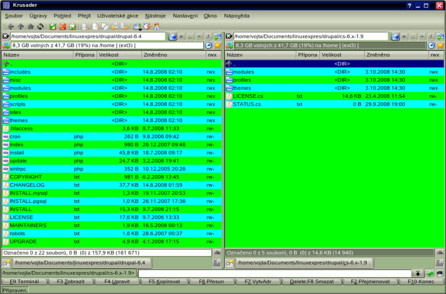 Vlevo je základní verze Drupalu, vpravo české překlady
Vlevo je základní verze Drupalu, vpravo české překlady
Nyní stačí obsah pravého okna zkopírovat doleva a výsledek je připraven k nahrátí na web (typicky do složky public_html nebo www).
Po prvním připojení k novému webu (třeba www.mujnovydrupal.cz) se spustí proces instalace. Ve vašem případě začíná výběrem jazyka. Kdybyste předchozí krok neučinili, instalace by probíhala anglicky a češtinu byste museli doplnit později. Dále musíte zkopírovat soubor default.settings.php z adresáře /sites/default ve složce, ve které je Drupal rozbalený, do settings.php ve stejném adresáři. Také mu musíte nastavit práva na 777 (aby tam Drupal mohl zapisovat). Ve stejném adresáři musíte vytvořit adresář files (/sites/default/files) a opět mu nastavit práva na 777, aby do něj webový server mohl zapisovat.
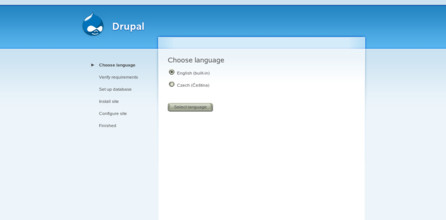 První krok instalace po připojení k www.mujnovydrupal.cz, výběr jazyka
První krok instalace po připojení k www.mujnovydrupal.cz, výběr jazyka
K webu bychom se měli připojit bezprostředně po nahrání Drupalu, aby to náhodou neudělal někdo jiný a nepřipravil nám tak nemilé překvapení.
Pokud jste v předchozím kroku neprovedli operaci se souborem settings.php a nevytvořili jste adresář files, nic se neděje, instalátor vás na to upozorní a řekne vám, co máte dělat. Až budete hotovi, můžete pokračovat dál.
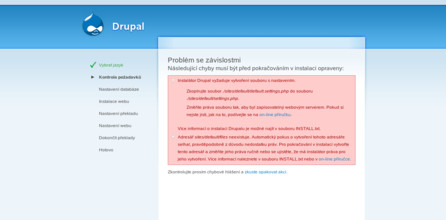 Upozornění, že jste zapomněli zkopírovat settings.php
Upozornění, že jste zapomněli zkopírovat settings.php
Nastavení databáze. Zvolte typ databáze (doporučované MySQL nebo PgSQL) a zadejte jméno databáze, uživatelské jméno a heslo. Tyto informace zpravidla získáte od správce serveru. Pod pokročilými volbami se skrývá adresa serveru (zpravidla localhost nebo 127.0.0.1), port databáze a pokud máte více instalací Drupalu v jedné databázi, zvolte prefix (předponu) tabulek, abyste jednotlivé instalace odlišili.
Dalším bodem je základní nastavení webu. Zadejte jeho jméno a kontaktní e-mailovou adresu celého webu. Z ní pak budou chodit např. informace o registraci, upozornění na nové články apod. Dále vyplníte jméno a heslo administrátora. Vyberte výchozí časovou zónu. Pokud máte povolený soubor .htaccess s mod_rewrite, můžete zapnout tzv. "čistá" URL, tzn. adresy pak budou ve tvaru www.mujnovydrupal.cz/obsah a ne www.mujnovydrupal.cz/?q=obsah. Pokud tuto možnost teď nemáte, můžete ji na pár kliknutí zapnout později v administrační sekci. Nechte zaškrtnutou možnost automatické kontroly aktualizací. Před pokračováním ještě nezapomeňte odebrat skupině a ostatním práva zápisu do souboru /sites/default/settings.php.
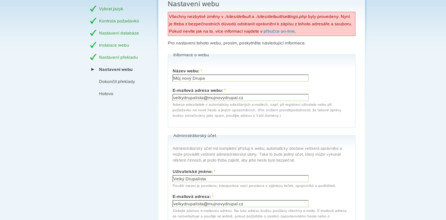 Základní nastavení webu: jméno, kontakt a administrátor
Základní nastavení webu: jméno, kontakt a administrátor
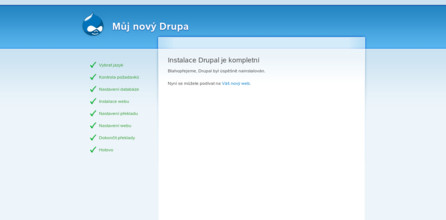 Úspěšně jste nainstalovali svůj první Drupal!
Úspěšně jste nainstalovali svůj první Drupal!
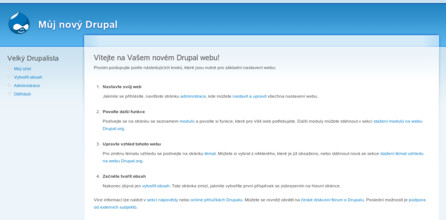 První přístup k vašemu novému webu
První přístup k vašemu novému webu
Pokud jste si nepřidali češtinu podle návodu na začátku nebo chcete po čase přidat další jazyk, stáhněte si jej ze stránek překladů, rozbalte archiv a nakopírujte obsah do kořenové složky webu. Pak přejděte do Administrace | Nastavení webu | Jazyky | Přidat jazyk, vyberte jazyk ze seznamu a klikněte na Přidat jazyk, čímž nový jazyk naimportujete. Potom se přepněte na Seznam, kde vidíte všechny dostupné jazyky. Váha určuje prioritu: čím "lehčí" (nižší číslo), tím je jazyk významnější (je výše). Na poslední kartě (Nastavení) můžete určit, jestli se volba jazyka nějak odrazí v URL.
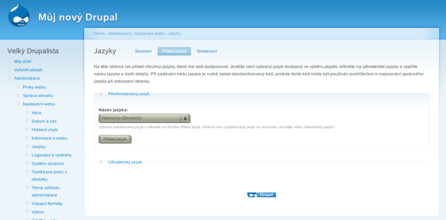 Přidání nového jazyka po nakopírování do kořenové složky webu
Přidání nového jazyka po nakopírování do kořenové složky webu
 Seznam dostupných jazyků a výběr výchozího jazyka
Seznam dostupných jazyků a výběr výchozího jazyka
Zdaleka ne všechny moduly jsou přeloženy do všech jazyků. Pokud chcete přeložit nějaký text, máte v zásadě tři možnosti:
- Otevřít v oblíbeném textovém editoru přímo dané soubory PHP a najít a přeložit texty. Je to způsob nejobtížnější a nejméně vhodný, protože hrozí poškození celého skriptu a navíc o všechny změny přijdete při aktualizaci.
- Pokud to s překladem myslíte vážně, můžete si stáhnout příslušný soubor s překlady (*.po) a pomocí speciálního softwaru (Kbabel, gTranslator, poedit) jej přeložit, poslat vývojáři a naimportovat do svého Drupalu (Administrace | Prvky webu | Překlad rozhraní | Import).
- Obdobnou službu jako výše poskytuje i vestavěné překladatelské rozhraní Drupalu. Přejděte do Administrace | Prvky webu | překlad rozhraní | Hledat, zadejte hledaný text, klikněte na upravit a přeložte jej. Pokud byste takto na nějakém modulu odvedli více práce, můžete se o ni podělit s ostatními: klikněte na kartu Export a přeložený řetězec se uloží ve formátu po. Ten pak můžete poslat vývojáři.
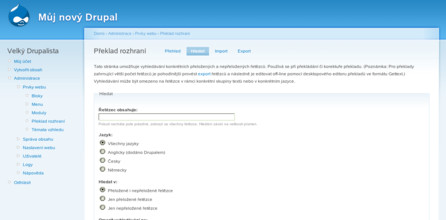 Překlad uživatelského rozhraní Drupalu
Překlad uživatelského rozhraní Drupalu
Nyní máte nainstalovanou základní verzi Drupalu. Příště se naučíte základům administrace a instalace doplňkových modulů a témat vzhledu. V dalším díle se seznámíte s obsahem, jeho tvorbou a správou.